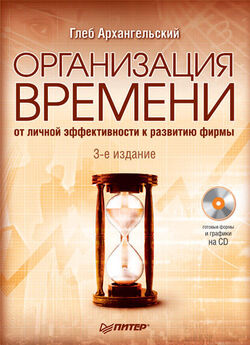Татьяна Телегина - Тайм-менеджмент. Полный курс
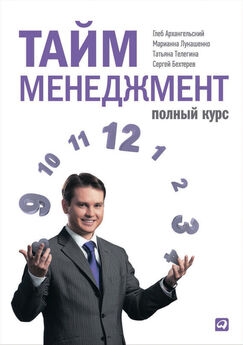
- Название:Тайм-менеджмент. Полный курс
- Автор:
- Жанр:
- Издательство:Литагент «Альпина»6bdeff1e-120c-11e2-86b3-b737ee03444a
- Год:2012
- ISBN:978-5-9614-2813-1
- Рейтинг:
- Избранное:Добавить в избранное
-
Ваша оценка:
Татьяна Телегина - Тайм-менеджмент. Полный курс краткое содержание
Время – это основной ресурс каждого человека, и от того, как мы относимся к каждому часу и минуте своей жизни, во многом зависит наша судьба. Тайм-менеджмент, или наука управления временем, предлагает всевозможные техники и приемы, позволяющие беречь драгоценное время, распределять его более рационально и благодаря этому быстрее достигать своих целей. В книге описаны способы эффективного планирования времени на личном, командном и корпоративном уровнях, а также методы и правила достижения личной эффективности путем самомотивации и расстановки приоритетов. Вы сможете изучить понятия, суть, задачи техник тайм-менеджмента, чтобы затем применять их на практике.
Тайм-менеджмент. Полный курс - читать онлайн бесплатно полную версию (весь текст целиком)
Шрифт:
Интервал:
Закладка:

6. В этом меню выберите вкладку «Дополнительно», на ней кнопку «Поле», в появившемся меню – пункт «Все поля задачи», в нем – подпункт «Важность». Выглядит это так, как показано на рис. 8.12.

7. Установите значение поля «Важность», при котором Outlook будет раскрашивать соответствующую задачу красным.
В нашем случае это «Важность – равно – высокая» (рис. 8.13, стрелка 1).
Нажмите кнопку «Добавить к списку» (рис. 8.13, стрелка 2) и «ОК» (рис. 8.13, стрелка 3), потом опять «ОК» в меню «Автоматическое форматирование» и «ОК» в меню «Настройка представления».
8. Теперь откройте одну из ваших задач на «Панели задач» и установите параметр «важность – высокая» (рис. 8.14, стрелка 1). Нажмите «Сохранить и закрыть» (рис. 8.14, стрелка 2).
Если все в шагах 1–8 сделано правильно, выделенная вами как «важная» задача в списке задач выделится вашим красивым шрифтом (рис. 8.15).



8.4. Удобная группировка задач
Чем больше у вас задач, тем труднее в них ориентироваться. Чтобы вспоминать о нужных задачах в нужное время, необходимо их материализовывать, разгружать от них голову и перекладывать решение этой проблемы в Outlook.
Обязательно создавайте на «Панели задач» отдельную задачу на каждое ваше дело или поручение и просматривайте список минимум раз в день. Ваши коллеги и подчиненные быстро привыкнут к тому, что вы никогда ничего не забываете.
Как только количество задач перевалит за 15–20, они перестанут помещаться на панели задач и в них станет трудно ориентироваться. По данным психологов, внимание человека эффективно контролирует не более 7±2 предметов одновременно.
Появляется естественная необходимость сгруппировать, собрать близкие по смыслу задачи вместе. В Outlook для этого предусмотрено специальное понятие – категория.
При создании задачи вы можете не только назначить ей срок и важность, но и присвоить некую категорию, т. е. отнести к определенной смысловой группе. Как это делается технически, обсудим чуть позже, сейчас важно понять управленческий смысл такого действия.
Например, многие из задач Остапа Бендера очевидным образом группируются в категорию «Проект раскулачивания тов. Корейко», или короче – «Корейко». Сгруппируем все задачи, относящиеся к этому проекту, в отдельную категорию, как показано на рис. 8.16.

Вспомните, говоря о планировании, мы выделяли жесткое время – «хронос» и гибкое – «кайрос». Например, задача «Выяснить точные размеры состояния Корейко» не привязана к конкретному жесткому моменту времени, «хроносу», но привязана к проекту «Корейко». При наступлении таких «кайросов», как «Планирование работы по проекту Корейко» или «Встреча с любым человеком, причастным к махинациям Корейко», можно открыть на панели задач категорию «1_КОРЕЙКО» и увидеть все задачи, привязанные к этому проекту.
Типичные «кайросы», с которыми имеет дело любой менеджер, – это люди, проекты, места, обстоятельства. В работе Остапа Бендера мы сразу можем заметить еще один «кайрос». После того как будет выяснено место работы тов. Корейко, имеет смысл завести категорию «Геркулес» и заносить в нее все задачи, которые удобно выполнить в момент нахождения в этом учреждении.
При этом, что очень удобно, одна задача может быть «видна» из разных категорий.
Задача «Будучи в “Геркулесе”, не забыть купить в буфете бутерброд с красной икрой» должна быть видна только из категории «1_ГЕРКУЛЕС». А вот задачу «Допросить бухгалтера Берлагу» хочется видеть и при планировании работ по проекту «Корейко», и придя в «Геркулес». При создании этой задачи мы присвоим ей сразу две категории – и «1_КОРЕЙКО», и «1_ГЕРКУЛЕС».
Придя в «Геркулес», мы откроем категорию «1_ГЕРКУЛЕС» и увидим все задачи, связанные с этим учреждением. А вот категорию «1_КОРЕЙКО» и задачи без категорий открывать не будем, чтобы они нам не мешали. Выглядеть это будет так (рис. 8.17).

Обратите внимание, что на рисунке названия категорий начаты с единицы. Смысл в этом следующий: Outlook, группируя задачи по категориям, располагает последние в алфавитном порядке, по названию. Когда у нас будет несколько категорий, мы разобьем их на смысловые группы. «Кайросовые» категории, которые мы сейчас завели, будут всегда начинаться с единицы, а другие виды категорий – с других цифр.
Возможность создавать категории – одна из особенностей Outlook, приносящих очень большую пользу. Ни в каком бумажном ежедневнике вы не сможете увидеть задачи, привязанные к определенному сроку, да еще и сгруппированные по смыслу, причем по разным признакам – по проекту, по исполнителю, по месту и т. д. При этом создавать категории вы можете сами, что дает колоссальные возможности для гибкого планирования, адаптированного под специфику именно вашей деятельности.
С тайм-менеджерским аспектом категорий мы ознакомились. Теперь освоим технику работы с ними.
Создание категорий
Давайте создадим вашу первую категорию. Если затрудняетесь в выборе, советую начать с таких: «1_ШЕФ» либо «1_ПОДЧИНЕННЫЕ». Скорее всего, именно в этих категориях у вас будет достаточно много задач.
Откройте либо создайте любую задачу, тематически относящуюся к вашему шефу. Обратите внимание на кнопку «Категории», находящуюся в нижней части окна создания задачи. Нажмите на нее (рис. 8.18, стрелка 1), и перед вами появится окно «Категории». В нем вы видите стандартный, предусмотренный по умолчанию список категорий, который редко бывает полезен на практике. Но его ценность в том, что мы можем добавить в этот список свою категорию.
Для этого в окно «Элемент принадлежит следующим категориям» (рис. 8.18, стрелка 2) впишите название категории «1_ШЕФ» (вместо «1_КОРЕЙКО»). Далее нажмите кнопку «Добавить» (рис. 8.18, стрелка 3), и ваша категория появится в списке категорий с уже проставленной галочкой (рис. 8.18, стрелка 4). Эта галочка показывает, что задача отнесена к созданной вами категории.
Шрифт:
Интервал:
Закладка: